Jakie jest najczęstsze przejście w filmach? Czy wiesz, jak zrobić film z najpopularniejszymi przejściami? Ten post zawiera listę 5 najczęściej używanych przejść w filmach. Jeśli chcesz cieszyć się tymi przejściami wideo i wypróbować więcej doskonałych przejść za darmo, możesz wypróbować MiniTool MovieMaker, darmowy edytor wideo opracowany przez MiniTool.
Podczas oglądania filmów znajdziesz wiele przejść wideo. Ogólnie rzecz biorąc, prawie każdy film lub wideo składa się z wielu pojedynczych ujęć zmontowanych razem. Filmowcy lub twórcy wideo zawsze stosują technikę postprodukcji, aby połączyć dwa ujęcia. Ta technika to efekt przejścia wideo.
Powiązany artykuł:łączenie filmów
Co to jest efekt przejścia wideo?
Przejście wideo służy do łączenia dwóch oddzielnych ujęć lub klipów. Filmowcy zawsze używają przejść, aby powiedzieć widzom, że scena się zmieniła, m.in. patelnia od jednej osoby do drugiej. Przejścia wideo mogą płynnie integrować różne ujęcia, dlatego główna narracja porusza się w wiarygodny sposób.
Oprogramowanie do edycji wideo oferuje różne rodzaje przejść wideo. Przejścia wideo pozwalają łączyć jedno ujęcie z następnym, aby przeskakiwać między fabułą, cofać się lub przesuwać w czasie, urozmaicać narrację, przekazać określony nastrój, przełączyć się na inny punkt widzenia itp.
5 najczęściej używanych przejść wideo w filmach
- Zanikanie
- Rozpuść
- Wyczyść
- Powiększ
- Patelnia do biczowania
5 najczęstszych przejść wideo w filmach
Istnieje wiele różnych przejść wideo. Tutaj podajemy listę często używanych przejść w filmach lub wideo.
#Zanikanie przejścia wideo
Zanikanie to cegiełki wielu innych przejść i sprawiają, że scena stopniowo zmienia się w jeden kolor, zwykle czarny lub biały. Korzystanie z zanikania to skuteczny sposób na przekazanie upływu czasu.
Zanikanie przejścia sprawia, że ujęcie stopniowo staje się widoczne, dając widzowi czas na ujęcie obrazu. Filmowcy zawsze wprowadzają przejście w stan przejściowy na początku filmu lub sceny.
Zanikające przejścia są często używane do zakończenia filmu lub sceny. Korzystając z tego przejścia, zauważysz, że ujęcie zaczyna się z pełną jasnością i stopniowo staje się niewidoczne.
Czasami zanikanie zwane również zanikaniem do czerni. Jest to dramatyczne przejście, które symbolizuje upływ czasu lub oznacza zakończenie. Filmowcy zawsze używają przejścia z zanikania do czerni, aby przejść z dramatycznej lub emocjonalnej sceny do innej sceny lub do napisów końcowych na końcu filmu.
Aby poznać efekt przejścia zanikania, możesz obejrzeć następujący film.
#Wyczyść przejście wideo
Jeśli zanikanie symbolizuje zakończenie, możesz spróbować przejścia do czyszczenia, aby pokazać, że akcja nie została rozwiązana.
Przejścia typu Wipe zastępują jedno ujęcie innym poprzez animację, dzięki czemu ujęcie przemieszcza się z jednej strony klatki na drugą. Filmowcy zawsze używają przejść typu „wipe” w celu wywołania napięcia lub konfliktu. Na przykład oryginalna trylogia Gwiezdnych wojen zawiera kilka świetnych przykładów przejść do czyszczenia.
Wycieranie zegara wykonuje ruch okrężny jak wskazówki zegara, aby pokazać drugie ujęcie.
Przejście tęczówki ożywia skręcający się okrąg do wewnątrz od krawędzi kadru. To przejście oznacza koniec historii.
Przesłona w efekcie przejścia wideo jest szeroko stosowana na początku sceny, ponieważ ten efekt przejścia wideo pokazuje mały, okrągły obszar ujęcia przed rozwinięciem się, aby odsłonić całą klatkę. Możesz łatwo znaleźć to przejście wideo w Tom &Jerry lub The Departed.
#Powiększ przejście wideo
Przejścia powiększenia są szeroko stosowane, aby przekazać szalone tempo, szybko przełączając się z jednej sceny na drugą. Edgar Wright wykorzystuje przejścia z zoomem, aby film Shaun of the Dead miał komediowy efekt.
#Whip Pan Video Transition
Patelnia do bata jest trochę podobna do chusteczki, ale zwykle jest znacznie szybsza. Aparat szybko przesuwa się, aby uzyskać efekt rozmycia między scenami. To jest miska do biczowania.
Whip pan może przesuwać jeden strzał do drugiego i może zmieniać się pod innym kątem w jednym ujęciu. Jeśli chcesz stworzyć efekt komediowy lub przekazać dynamiczną akcję, patelnia biczowa jest dla Ciebie doskonałym wyborem. Reżyser Paul Thomas Anderson często wykorzystuje w swoich filmach przejścia wideo whip pan.
#Rozwiąż przejście wideo
Opierając się na przejściach, przenika nakłada się na dwa ujęcia lub sceny i stopniowo przechodzi od jednego do drugiego. Aby pokazać, że dwie narracje lub sceny są połączone lub upływa czas, lub aby przenieść się z jednego miejsca do drugiego, filmowcy zawsze stosują efekty rozpuszczania na końcu jednej sceny i na początku następnej.
Efekty rozpuszczania w meczu to nieco bardziej zaawansowana forma rozpuszczania. Podczas tego przejścia wideo widać, że obiekt o podobnym kształcie i kształcie rozpłynie się w inny. Na przykład powoli rozpłyń się z piłki nożnej na księżyc i dopasuj ich rozmiar i położenie na ekranie.
Rozpuszczanie krzyżowe stopniowo zastępuje jeden strzał drugim, co oznacza upływ czasu lub zmianę lokalizacji.
Ripple rozpuszczanie jest podobne do rozpuszczania krzyżowego. Może jednak nadać przejściu senną jakość, ponieważ wykorzystuje filtr „Ripple”.
Nie, ciesz się efektami rozpuszczania w filmie.
Widzieć! Jeśli chcesz przekazać określony nastrój, przełączyć się na inny punkt widzenia lub cofnąć się lub przesunąć w czasie, musisz użyć przejść wideo.
Podziel się ze wszystkimi najczęstszymi przejściami wideo w filmach. Kliknij, aby tweetować
Czytając tutaj, znamy najczęściej używane przejścia w filmach. Co powinieneś zrobić, jeśli chcesz wypróbować więcej doskonałych i fajnych przejść wideo? Poza tym, jak dodać przejścia do wideo?
4 przydatne wskazówki dotyczące przejść wideo
Wskazówka 1. Ciesz się 98 popularnymi przejściami wideo za darmo
Teraz możemy zobaczyć, jak zanikanie, rozpuszczanie, wycieranie, panoramowanie i powiększanie są najczęściej używanymi przejściami w filmie. Jeśli chcesz korzystać z większej liczby przejść wideo za darmo, możesz wypróbować MiniTool MovieMaker, ponieważ oferuje 98 różnych przejść wideo. Możesz bezpiecznie użyć tych przejść, aby zrobić fajne wideo lub film, ponieważ jest to bezpłatne, proste oprogramowanie do edycji wideo bez znaku wodnego.
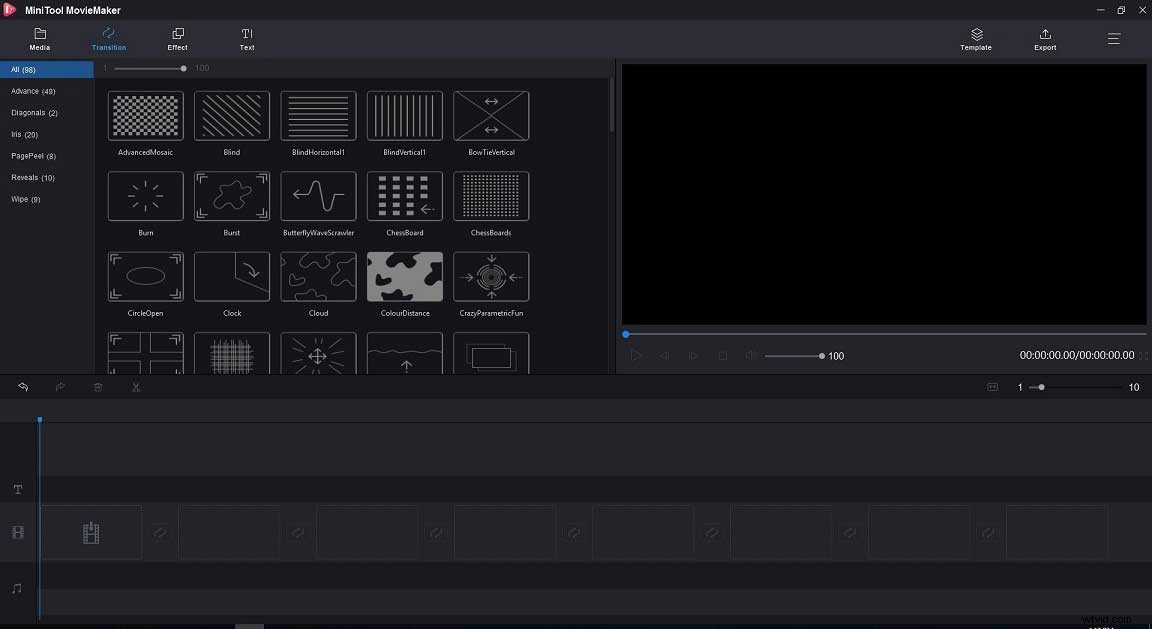
Wskazówka 2. Jak dodać przejścia do wideo
MiniTool MovieMaker, bezpłatny, bez reklam, bez pakietu oprogramowania do edycji wideo, pozwala dodawać przejścia, takie jak rozpuszczanie, zanikanie, wycieranie i inne przejścia między filmami i obrazami. Szczegółowe instrukcje i zrzuty ekranu znajdują się poniżej:
Krok 1. Importuj pliki do programu MiniTool MovieMaker
Bezpłatne pobieranie i instalowanie tego bezpłatnego edytora wideo na swoim komputerze.
Powiązany artykuł:Edytor MP4
Następnie uruchom go i zamknij okno przenoszenia szablonu, aby przejść do jego głównego interfejsu.
Teraz możesz kliknąć Importuj pliki multimedialne, aby zaimportować swoje pliki, w tym filmy, zdjęcia i pliki muzyczne.
Przeciągnij i upuść swoje pliki na oś czasu.
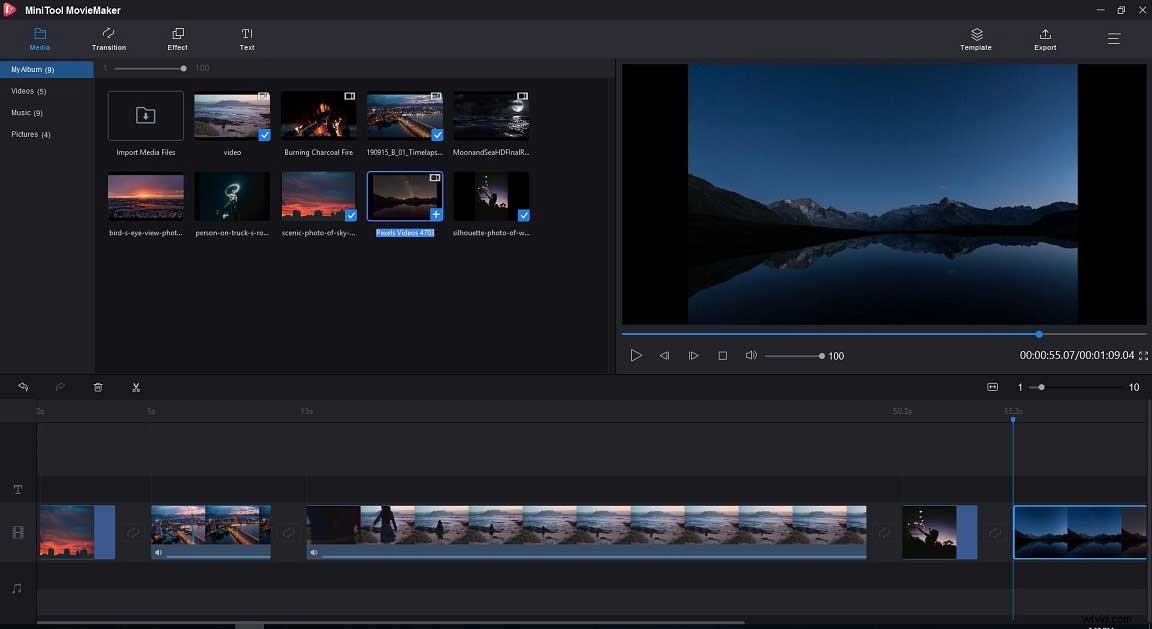
Krok 2. Zastosuj przejścia wideo
Kliknij kartę Przejścia, możesz zobaczyć 98 rodzajów przejść wideo i możesz najechać myszą na jeden, aby zobaczyć, jak to wygląda. Jeśli znajdziesz przejście, które Ci się podoba, możesz przeciągnąć je na oś czasu i upuścić między dwoma klipami wideo lub obrazu.
Tutaj, na przykład, jeśli podoba Ci się płynne przejście, możesz przejść do czarnego wideo, o ile przeciągniesz i upuść przejście z zanikaniem na oś czasu.
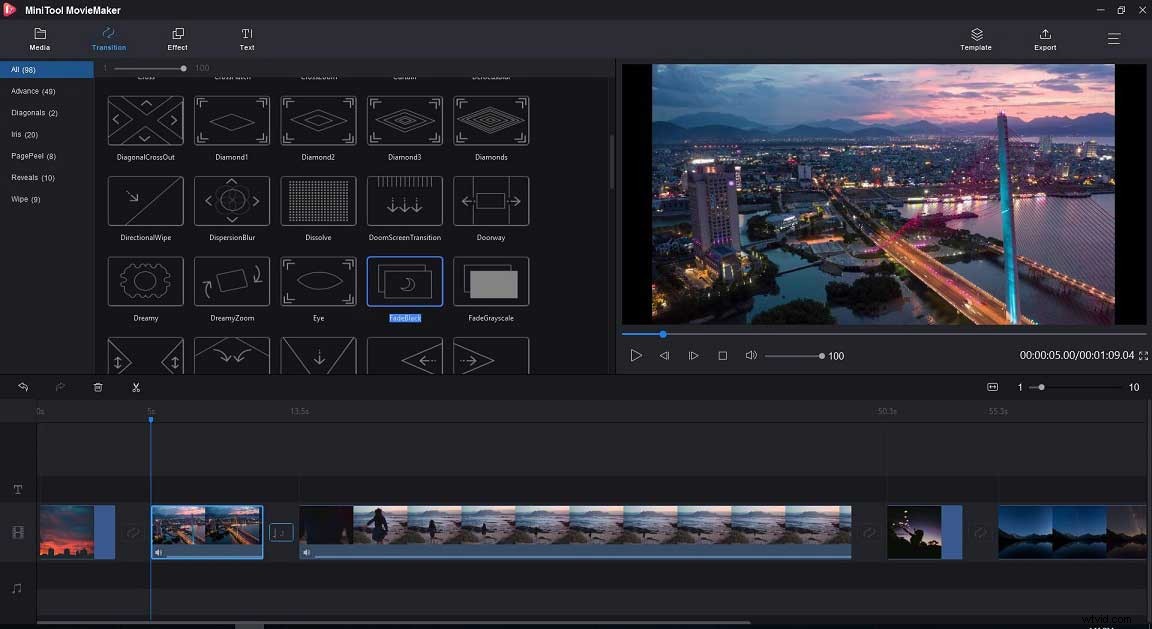
Krok 3. Edytuj przejścia wideo
Po zastosowaniu przejść wideo możesz zobaczyć ikonę między klipami, taką jak ta. Teraz możesz go dwukrotnie kliknąć, aby go edytować.
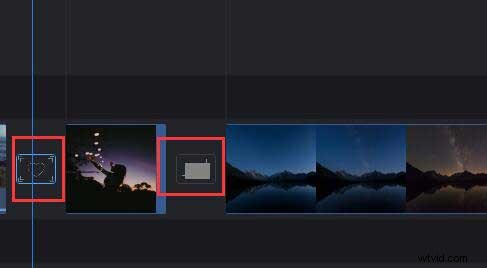
- Czas zmiany:domyślny czas przejścia wideo to 1 sekunda. Ale możesz to zmienić zgodnie z rzeczywistymi potrzebami. Na przykład możesz ustawić 2 sekundy, jeśli chcesz, aby przejście było dłuższe.
- Tryb przejścia:MiniTool MovieMaker oferuje 3 opcje, w tym nakładanie się, przedrostek i przyrostek.
Krok 4. Odtwórz wideo
Teraz możesz odtworzyć wideo w oknie podglądu, aby zobaczyć, jak wygląda przejście. Jeśli Ci się nie podoba, możesz go zastąpić lub usunąć.
- Zastąp przejście wideo:możesz przeciągnąć i upuścić inne przejście wideo, aby zastąpić poprzednie.
- Usuń przejście:kliknij prawym przyciskiem myszy przejście, które Ci się nie podoba, a następnie naciśnij przycisk Usuń na klawiaturze, aby je usunąć.
MiniTool MovieMaker to świetny odtwarzacz wideo, który może odtwarzać różne pliki wideo. Na przykład może być używany jako odtwarzacz MOV do odtwarzania plików MOV w systemie Windows.
Krok 5. Zapisz wideo z efektami przejścia wideo
Jeśli podoba Ci się ten efekt, możesz kliknąć przycisk Eksportuj, aby zapisać ten film z dodanymi przejściami wideo.
Aby zapisać wideo, wystarczy kliknąć przycisk Eksportuj, podać nazwę, wybrać format pliku, wybrać lokalizację do zapisania tego pliku i kliknąć przycisk Eksportuj, aby rozpocząć jego eksport. MiniTool MovieMaker pozwala zapisywać filmy w różnych formatach plików, takich jak MP4, AVI, WMV itp. Innymi słowy, jest to dobra opcja dla użytkowników, którzy chcą zmienić format wideo.
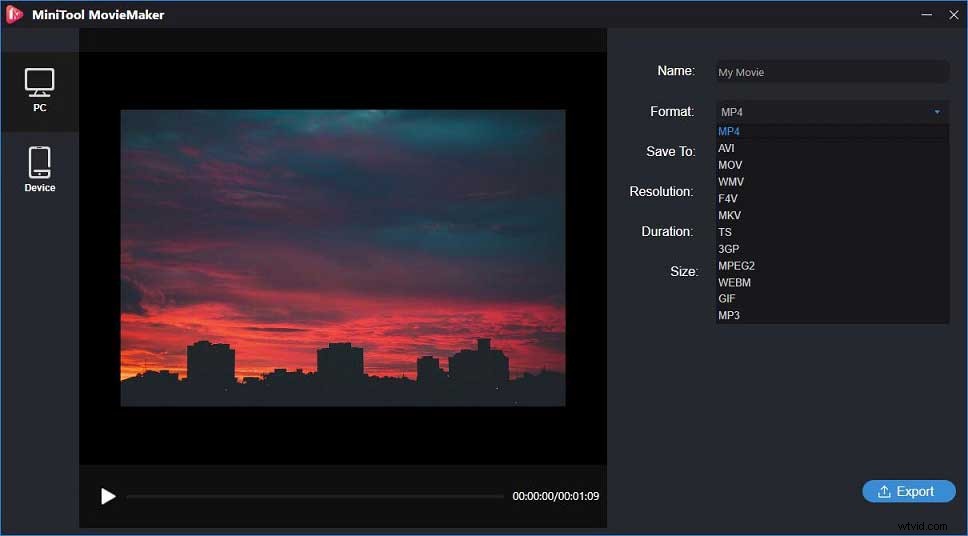
Za pomocą programu MiniTool MovieMaker można bardzo łatwo zastosować przejścia, takie jak zanikanie, rozpuszczanie itp., do wideo lub filmu, prawda?
Wskazówka 3. Jak włączyć lub wyłączyć muzykę
MiniTool MovieMaker oferuje nie tylko zanikanie, aby pomóc w tworzeniu wideo lub filmu, ale także umożliwia zanikanie lub zanikanie plików muzycznych. Zobaczmy teraz, jak włączyć/wyciszyć muzykę:
- Uruchom MiniTool MovieMaker i zaimportuj swoje pliki.
- Przeciągnij i upuść pliki na oś czasu.
- Kliknij prawym przyciskiem myszy plik muzyczny na osi czasu i wybierz przycisk Edytuj.
- Zwiększanie lub wyciszanie muzyki zgodnie z rzeczywistymi potrzebami.
- Zapisz swój film.
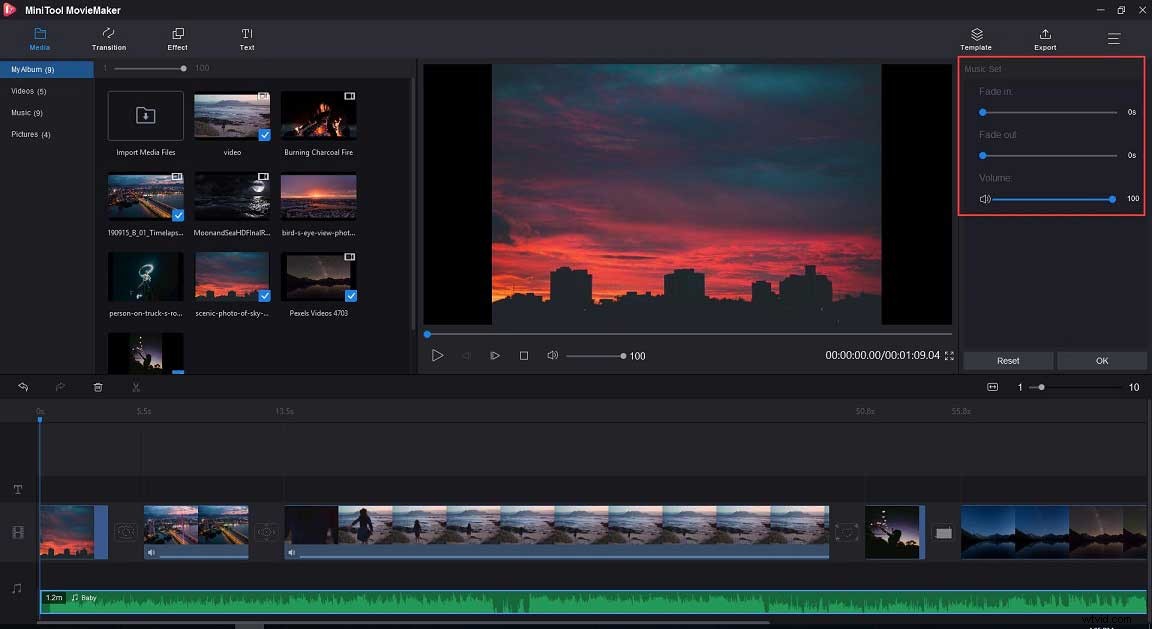
Wskazówka 4. Inne doskonałe funkcje programu MiniTool MovieMaker
MiniTool MovieMaker oferuje 98 popularnych przejść wideo. Możesz wybrać najczęściej używane przejścia w filmach, takie jak zanikanie, rozpuszczanie itp., Aby tworzyć swoje filmy. Możesz także wybrać inne popularne przejścia wideo, aby przyciągnąć uwagę widza podczas przeskakiwania ze sceny do sceny.
Z drugiej strony ten darmowy edytor wideo oferuje kilka innych doskonałych funkcji, które pomogą Ci tworzyć fajne filmy lub filmy.
- Jest to bezpłatne, a także proste oprogramowanie do edycji wideo. Możesz go łatwo użyć do tworzenia filmów bez znaku wodnego.
- Oferuje różne szablony wideo, które ułatwiają tworzenie filmów w hollywoodzkim stylu. Musisz tylko wybrać szablon, zaimportować pliki i udostępnić ten film znajomym.
- Umożliwia dzielenie wideo, przycinanie wideo i łączenie wideo bez żadnych trudności. (Powiązany artykuł:rozdzielacz wideo.)
- Umożliwia dodawanie animowanych tekstów, napisów i napisów końcowych do filmu, aby uzupełnić swoją historię.
- Oferuje narzędzie do korekcji kolorów. W ten sposób możesz zmienić kontrast, nasycenie i jasność wideo, a nawet możesz zastosować 3D LUT do wideo.
- Jest to prosty edytor wideo, a także odtwarzacz wideo, taki jak odtwarzacz MKV, a także konwerter wideo. Może zmienić format wideo, zmienić rozdzielczość wideo i zmienić szybkość transmisji wideo.
MiniTool MovieMaker oferuje 98 fajnych przejść wideo i umożliwia łatwe dodawanie przejść do wideo. Kliknij, aby tweetować
Dolna linia
Ten post zawiera listę najczęstszych przejść wideo w filmach i innych popularnych przejściach wideo, które lubisz. Teraz nadszedł czas, aby zastosować przejścia wideo do swojego projektu. Jeśli nie wiesz, jak dodać przejście do wideo, możesz wypróbować darmowe oprogramowanie do edycji wideo MiniTool MovieMaker.
Jeśli podobają Ci się inne przejścia, których nie mamy, podziel się nimi z nami. Z góry dziękuję. Jeśli masz jakiekolwiek pytania, skontaktuj się z nami!
Najczęstsze pytania dotyczące przejść wideo
Co to jest przejście wideo? Każdy film składa się z wielu pojedynczych ujęć zmontowanych razem, niezależnie od tego, czy jest to wysokobudżetowa produkcja hollywoodzka, czy dwuminutowa reklama. Autor używa przejścia do połączenia dwóch ujęć. Różne rodzaje przejść wideo przyniosą różne efekty wizualne. Możesz wypróbować najpopularniejsze przejścia wideo, w tym rozpuszczanie, wycieranie, zanikanie itp.Jak dodać przejścia do wideo?- Uruchom MiniTool MovieMaker, zaimportuj swoje pliki multimedialne.
- Dodaj pliki multimedialne do osi czasu.
- Kliknij menu Przejście, aby wyświetlić 98 popularnych przejść wideo.
- Przeciągnij i upuść odpowiednie przejście na oś czasu.
- Odtwórz swój film i zapisz ten film.
- Zanikanie sprawia, że ujęcie stopniowo zmienia się w jeden kolor, zwykle czarny lub biały. A przejście do czerni, dramatyczne przejście, jest najczęstszym typem przejścia, który symbolizuje upływ czasu.
- Rozpuszczanie to stopniowe przejście od jednego obrazu do drugiego. Jest szeroko stosowany na końcu jednej sceny i na początku następnej i pokazuje upływający czas.
- Wymazywanie to rodzaj przejścia filmu, w którym ujęcie przesuwa się z jednej strony kadru na drugą lub przybiera specjalny kształt, zastępując poprzednią scenę. Możesz zobaczyć to przejście w oryginalnych Gwiezdnych wojnach.
